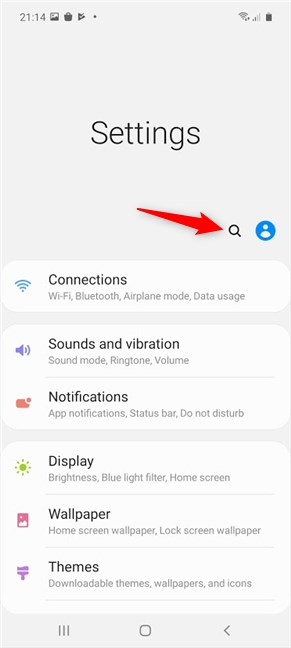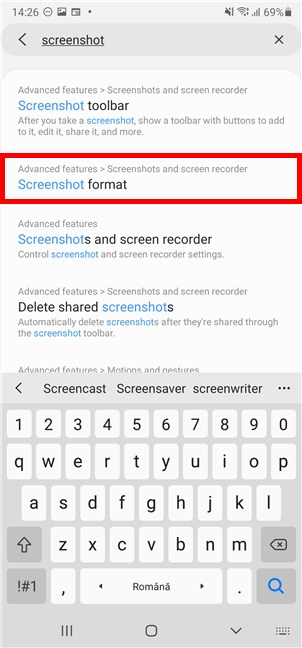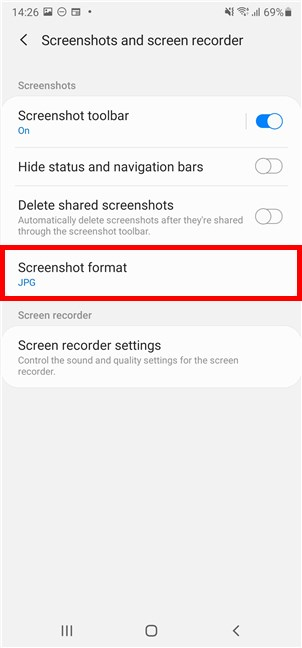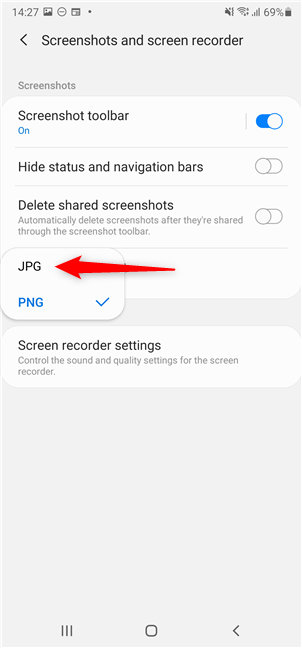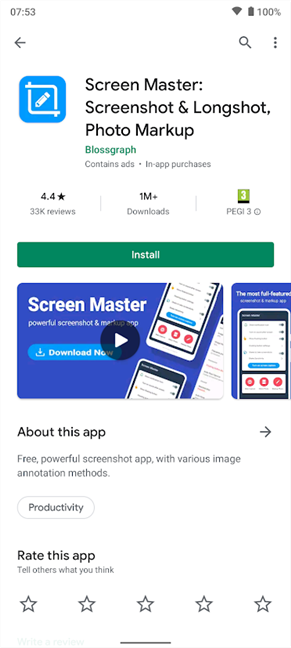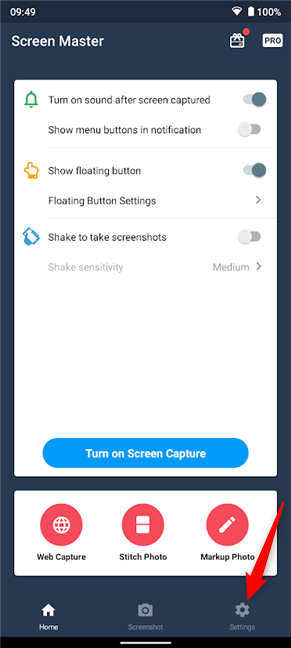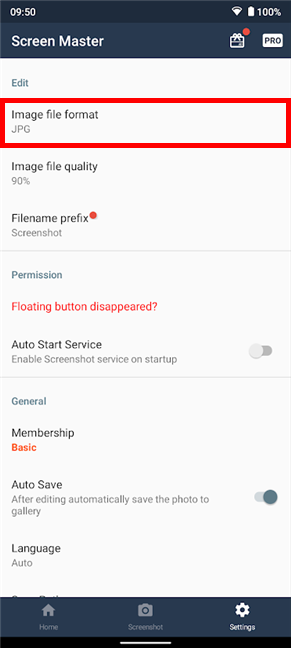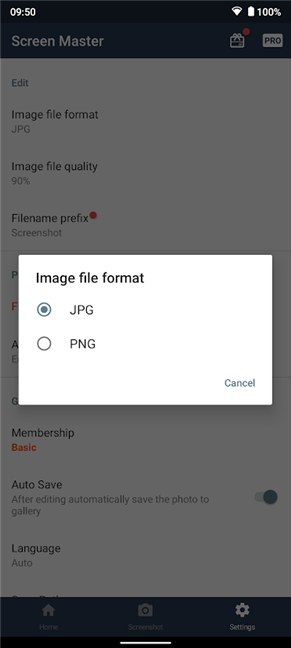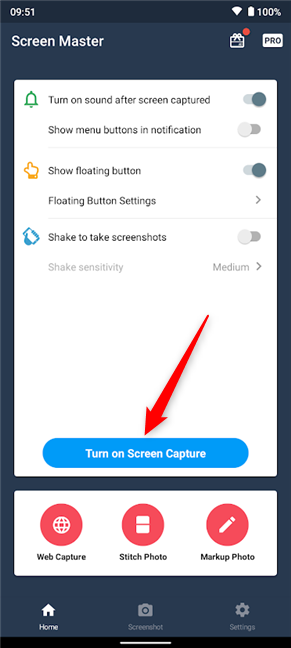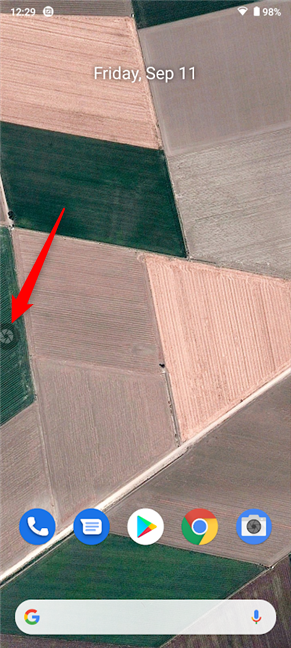De forma predeterminada, el sistema operativo Android guarda todas sus capturas de pantalla con el formato de archivo PNG. Pero, ¿qué sucede si desea cambiar el formato de captura de pantalla de PNG a JPG? ¿O qué sucede si el fabricante de su teléfono cambió este comportamiento predeterminado y su nuevo dispositivo Android almacena capturas de pantalla como archivos JPG? Es posible que desee cambiar el formato de captura de pantalla de JPG a PNG. Este tutorial muestra cómo cambiar el formato de captura de pantalla en su teléfono inteligente o tableta Android, independientemente de si desea JPG o PNG para sus imágenes:
Contenido
- Cómo cambiar el formato de captura de pantalla desde Ajustes (Samsung Galaxy)
- Cómo cambiar el formato de captura de pantalla con una aplicación de terceros, como Screen Master (funciona en todos los dispositivos Android)
- ¿Cómo cambiaste el formato de captura de pantalla en tu Android?
NOTA: Esta guía se aplica a Android 10 y se creó con Nokia 5.3 y Samsung Galaxy Note20 Ultra 5G . Los procedimientos son similares en la mayoría de los dispositivos con Android, aunque es posible que encuentre algunas pequeñas diferencias, según el fabricante de su dispositivo.
Cómo cambiar el formato de captura de pantalla desde Ajustes (Samsung Galaxy)
En algunos dispositivos, como los de Samsung, puede cambiar el formato de captura de pantalla predeterminado desde la aplicación Configuración . Abra Configuración y, si no ve un campo de búsqueda, toque el botón de la lupa para acceder a él.
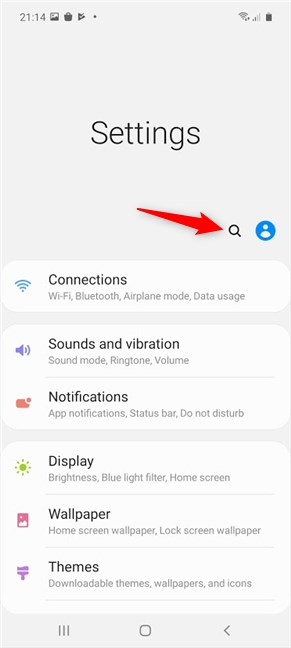
Pulsa en la lupa para empezar a buscar
Escriba " captura de pantalla " en el campo de búsqueda en la parte superior y, si la función de búsqueda arroja un resultado como Formato de captura de pantalla , tóquelo.
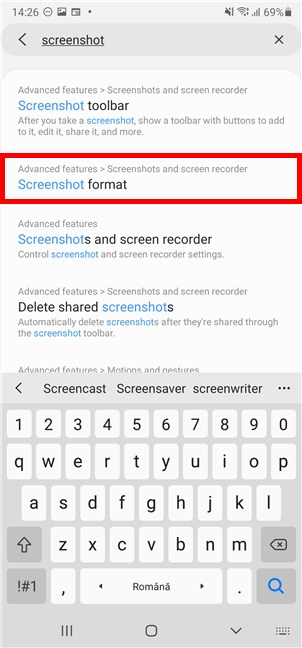
Acceda al formato de captura de pantalla o cualquier entrada similar en su dispositivo Android
NOTA: Si su búsqueda no arroja nada similar al resultado anterior, entonces su versión de Android no admite cambiar el formato de captura de pantalla. Para una solución alternativa, desplácese hacia abajo hasta la siguiente sección de este tutorial.
Tocar en Formato de captura de pantalla lo lleva a la pantalla "Capturas de pantalla y grabador de pantalla". El formato de archivo actual utilizado por su dispositivo Android se muestra en la entrada de formato de captura de pantalla . Para cambiarlo, tócalo.
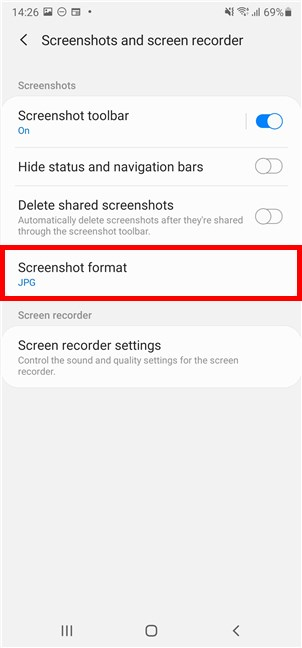
Toque una vez más en Formato de captura de pantalla
Para cambiar el formato de captura de pantalla en su Android a JPG o PNG, toque el tipo de archivo que desea usar en el menú desplegable.
Toque para seleccionar el tipo de archivo que desea usar
El nuevo formato de captura de pantalla se muestra inmediatamente debajo de la entrada correspondiente.

El nuevo formato se muestra inmediatamente.
Si cambia de opinión y desea recuperar el formato de archivo anterior, acceda nuevamente al formato de captura de pantalla y seleccione la alternativa.
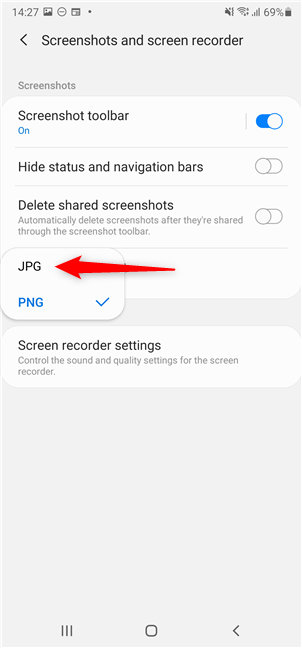
Cambia de opinión y vuelve al formato anterior en cualquier momento
Cómo cambiar el formato de captura de pantalla con una aplicación de terceros, como Screen Master (funciona en todos los dispositivos Android)
Si no puede cambiar el formato de captura de pantalla en su dispositivo Android desde Configuración , la única solución es una aplicación de terceros para tomar capturas de pantalla. Abra Google Play Store y busque aplicaciones de terceros para tomar capturas de pantalla.
Uno de los mejores, en nuestra opinión, es Screen Master: Screenshot & Longshot, Photo Markup . Instálelo y ábralo: consulte este tutorial si necesita ayuda para obtener una aplicación de Google Play Store .
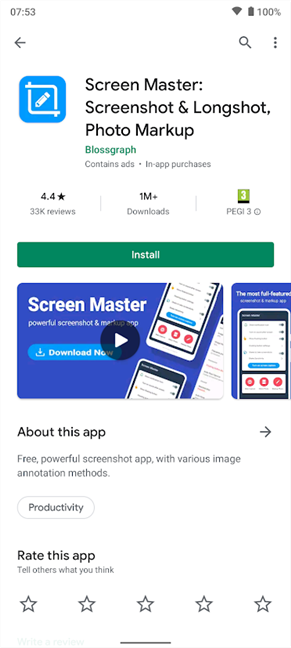
Obtener Screen Master de Google Play
Después de abrir la aplicación, configure sus permisos y luego acceda a la pestaña Configuración en la esquina inferior derecha.
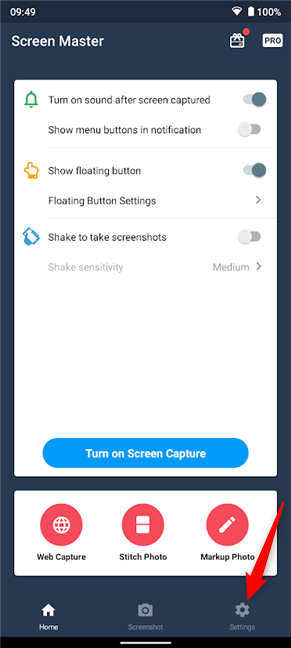
Toque Configuración para cambiar el formato de captura de pantalla
Se le muestra una lista de configuraciones avanzadas, incluido el "Formato de archivo de imagen" para capturas de pantalla. Toque esta entrada para cambiar el formato de captura de pantalla actual (que se muestra debajo).
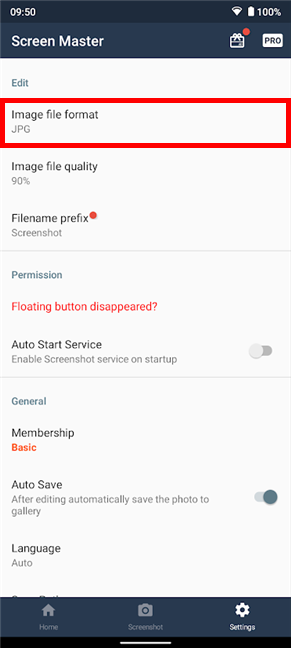
Toque en Formato de archivo de imagen
Toque para seleccionar el formato de archivo que desea usar: JPG o PNG.
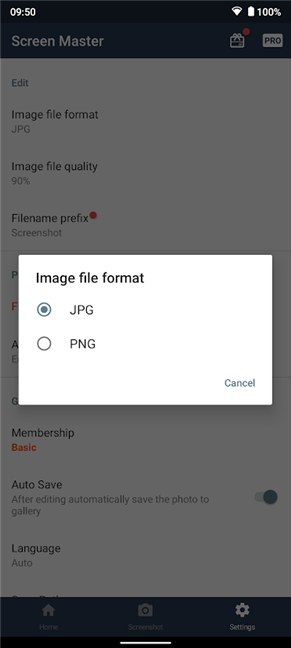
Toque PNG o JPG para configurar el formato de captura de pantalla
De vuelta en la página de inicio de la aplicación, no olvide tocar el botón "Activar captura de pantalla" para que la aplicación Screen Master tome capturas de pantalla.
NOTA: La aplicación debe mostrarse sobre otras aplicaciones para hacer eso, por lo que, en este punto, también debe solicitar ese permiso. Permita la visualización sobre otras aplicaciones y continúe.
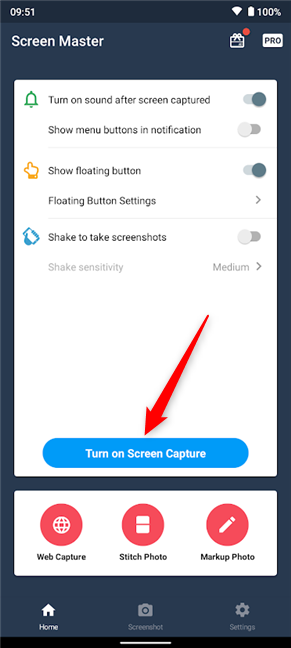
Active Captura de pantalla para que la aplicación tome capturas de pantalla
A continuación, obtendrá un breve tutorial sobre el uso de Screen Master . Para obtener una excelente experiencia de usuario con esta aplicación, debe familiarizarse con todas sus configuraciones y experimentar con ella hasta que funcione de la manera que desee. El ícono flotante de Screen Master se vuelve visible, y puede arrastrarlo y soltarlo para colocarlo en cualquier lugar que desee en el borde de la pantalla para facilitar su uso.
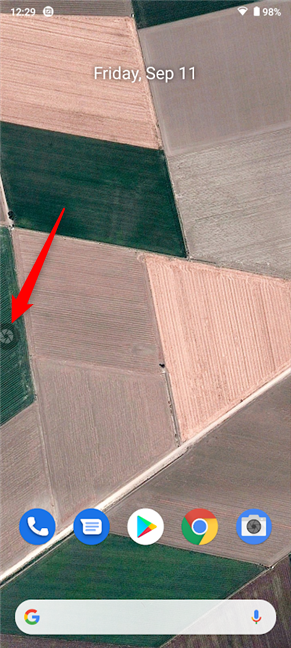
El icono del maestro de pantalla
¿Cómo cambiaste el formato de captura de pantalla en tu Android?
Esperamos que este tutorial le haya ayudado a cambiar el formato de captura de pantalla en su teléfono inteligente o tableta Android. Si no fue así, ¿qué dificultades encontraste? Si encontró otra forma de hacer esto en su dispositivo, háganoslo saber en los comentarios y actualizaremos esta guía para ayudar a tantas personas como sea posible.